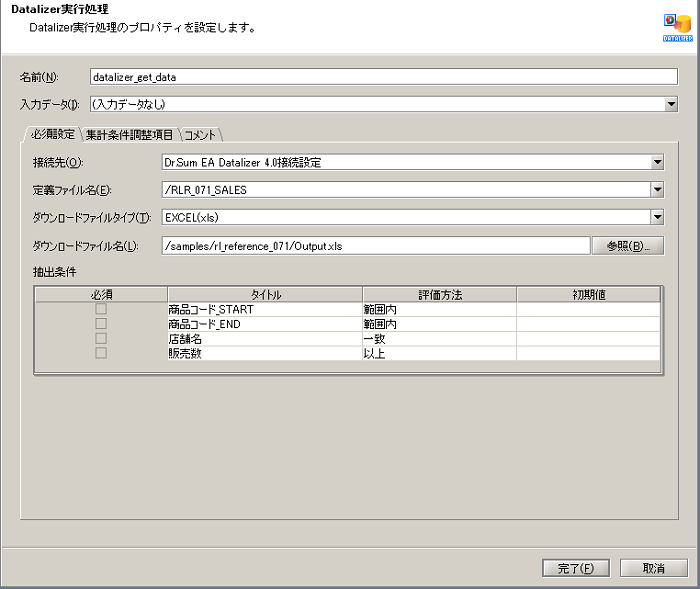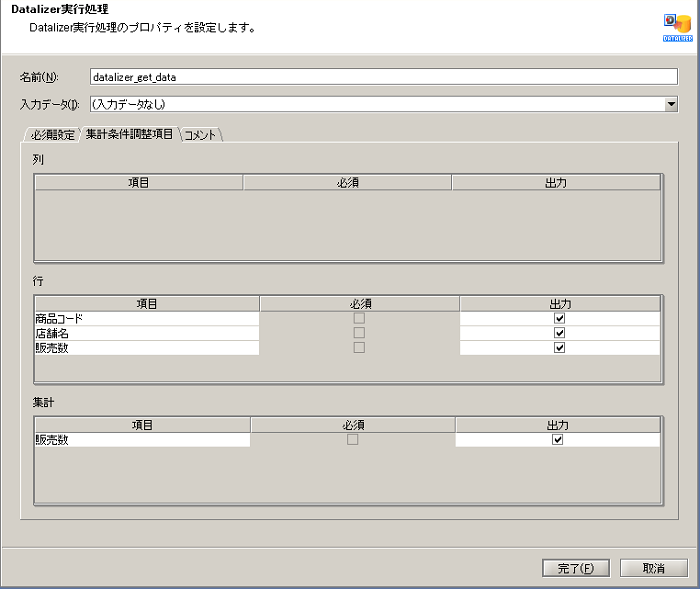サンプルプロジェクトファイル「rl_reference_071.zip」を展開します。
「rl_reference_071.zip」を展開後に作成される「rl_reference_071プロジェクト」ディレクトリがプロジェクトファイルとなります。
DataSpider Studioを起動し、マイプロジェクトの画面から[ファイル]-[ローカルからアップロード]で展開したディレクトリ「rl_reference_071プロジェクト」をアップロードしてください。
Dr.Sum EA VTB CreatorでCSVの仮想テーブルを作成します。
- 「rl_reference_071.zip」を展開後に作成される「samples」ディレクトリ内のファイル「Input.csv」をDr.Sum EAサーバ上のディレクトリに配置してください。
- Dr.Sum EA VTB Creatorを起動し、上記のディレクトリおよびファイルを指定してデータソースとし、仮想テーブル「RLR_VTB」を新規作成します。
Dr.Sum EAサーバに、書き込み先となる以下の構造のテーブル「RLR_071_SALES」を作成します。
テーブルのプロパティ
| 項目名 | データ型 | NULL許可 | 重複許可 |
|---|---|---|---|
| 商品コード | VARCHAR | NOT NULL | |
| 店舗名 | VARCHAR | NOT NULL | |
| 販売数 | NUMERIC | NOT NULL |
Dr.Sum EA Datalizerにて集計定義を作成します。
定義名を「RLR_071_SALES」とし、テーブル「RLR_071_SALES」を指定したクロス集計表を作成します。
コントロールパネルの[グローバルリソースの設定]から、[新しいグローバルリソースの追加]を選択し、Dr.Sum EAのグローバルリソースを追加します。
 グローバルリソース(Dr.Sum EA)の設定方法については、「グローバルリソースのプロパティ」を参照してください。
グローバルリソース(Dr.Sum EA)の設定方法については、「グローバルリソースのプロパティ」を参照してください。
コントロールパネルの[グローバルリソースの設定]から、[新しいグローバルリソースの追加]を選択し、Dr.Sum EA Datalizerのグローバルリソースを追加します。
 グローバルリソース(Dr.Sum EA Datalizer)の設定方法については、「グローバルリソースのプロパティ」を参照してください。
グローバルリソース(Dr.Sum EA Datalizer)の設定方法については、「グローバルリソースのプロパティ」を参照してください。
 シナリオ一覧に戻る
シナリオ一覧に戻る
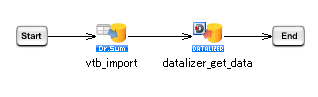
 実行結果のイメージについては、サンプルプロジェクトのサンプルデータ「Output.xls」を参照してください。
実行結果のイメージについては、サンプルプロジェクトのサンプルデータ「Output.xls」を参照してください。
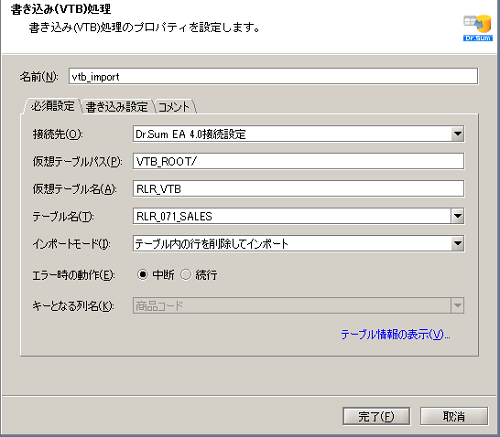
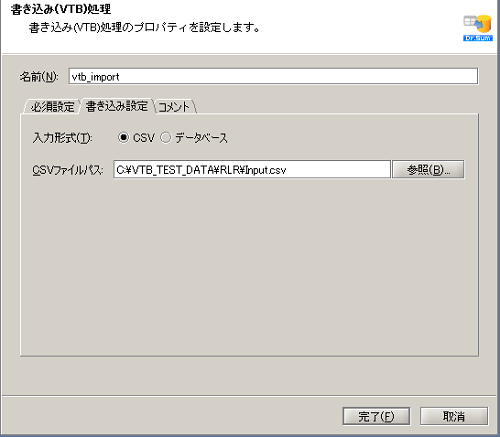
 処理のポイント
処理のポイント